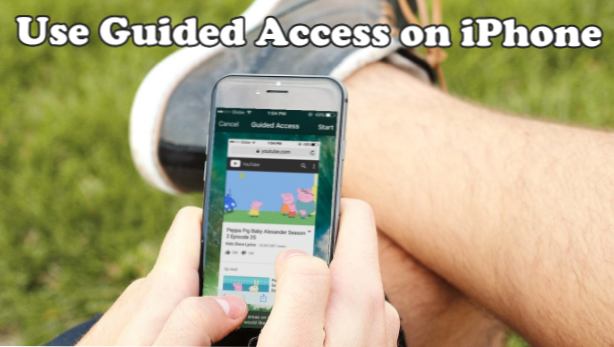
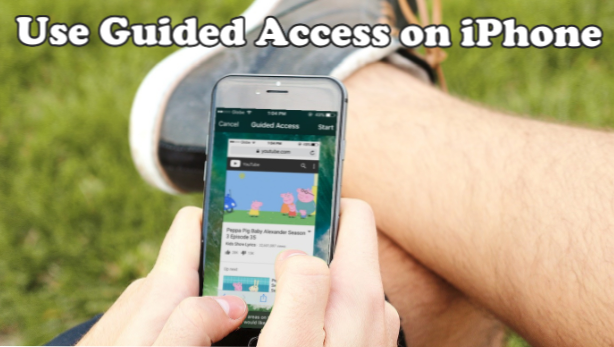
¿A menudo permites que otras personas usen tu iPhone? ¿Siempre encuentra a sus hijos navegando, deslizando y algunas veces borrando archivos importantes en su iPhone? ¿Está cansado de restringirlos para que no abran nada aparte de su aplicación favorita en su teléfono? Aquí hay una buena noticia. Ahora está disponible en iPhone. La función de uso estrictamente de una aplicación te dará tranquilidad mientras que otros están usando tu iPhone. El acceso guiado mantendrá su iPhone funciona solo con una aplicación. Este artículo te ayudará a habilitar el acceso guiado en iPhone
Cómo habilitar el acceso guiado en iPhone
Sigue estos pasos y nunca te preocuparás por tu iPhone prestado:
1. En su pantalla de inicio, toque Ajustes.
2. Desde la Configuración, vaya a General.
3. Elija el Accesibilidad Menú en la Configuración general.
4. Luego, desplácese hacia abajo y busque Opción de acceso guiado. La opción se encuentra en la parte inferior del menú: tóquela y le mostrará la opción Acceso guiado.
5. Desliza el botón en el lado derecho y espere hasta que el interruptor se ponga verde. Un interruptor verde significa que el acceso guiado está habilitado. A continuación, estarán disponibles las configuraciones de contraseña, los límites de tiempo y los accesos directos de accesibilidad.
Características y opciones de acceso guiado
Estas son las características y opciones de acceso guiado. Vamos a discutirlos uno por uno:
● La configuración del código de acceso le pedirá que ingrese una contraseña en el Código de acceso de acceso guiado o habilite la identificación táctil para la seguridad. Tendrá que ingresar el código cuando esté por terminar el acceso. Además, Touch ID se puede utilizar para finalizar el acceso. No reveles tu contraseña a nadie. La aplicación será inútil si permite que incluso una sola persona conozca su contraseña.
● Los límites de tiempo le permiten elegir una alarma sobre cómo notificar un acceso finalizado. Las opciones son a través de sonido o hablar. Puede seleccionar un sonido del preinstalado en su iPhone. La opción Hablar indicará el tiempo restante antes de que finalice.
● Cuando el acceso directo de accesibilidad está habilitado, su acceso directo de configuración de accesibilidad se muestra cuando hace triple clic en el botón de inicio.
Utilice el acceso guiado en iPhone
Ahora que sabe cómo habilitar el acceso guiado de su iPhone, es hora de probarlo y tenerlo en modo invitado:
1. Abre la aplicación que quieres usar. Un buen ejemplo es la aplicación de Youtube: es donde los pequeños ven sus personajes favoritos de dibujos animados o programas infantiles.
2. Haga triple clic en el botón Inicio para habilitar el acceso guiado en su aplicación elegida. Esto hará que su pantalla solo esté disponible para la aplicación.
3.Se muestra la opción Accesos directos de accesibilidad. Toque en el Acceso guiado opción.
3. Al seleccionar un cierta area, puede optar por desactivar algunas funciones en su pantalla.
4.Después de elegir el área, toque Botón de inicio / reanudación En la esquina derecha de la pantalla. Las características de la aplicación son ahora las únicas herramientas que permite su iPhone. El usuario no puede acceder a ninguna otra aplicación que no sea la de la pantalla.
Cómo detener el acceso guiado en iPhone
Si ha terminado de trabajar en la aplicación elegida, ahora puede finalizar la función de acceso guiado. Este es el método sobre cómo finalizar una sesión en Acceso guiado:
1. Haga triple clic en la página de inicio botón.
2. Tu iPhone te pedirá el Acceso Guiado. Código de acceso. Ingrese el código de acceso.
3. Después de ingresar su contraseña, puede elegir la Botón de fin en la esquina izquierda de la pantalla para finalizar la sesión. Alternativamente, puede tocar el botón Reanudar para volver a la aplicación.
Preguntas frecuentes
P: ¿Hay alguna forma de habilitar automáticamente el acceso guiado con la aplicación elegida sin mostrar el acceso directo de accesibilidad?
R: Debe recordar que al hacer clic en el botón Inicio tres veces se ocultará / mostrará la función de acceso directo de asistencia. Dependiendo de las opciones de accesibilidad habilitadas, el acceso directo de accesibilidad mostrará todas las configuraciones de accesibilidad habilitadas. Debe acceder a su función preferida, en este caso, el acceso guiado.
¡Eso es! No volverá a preocuparse por los posibles archivos perdidos, los cambios no deseados en su dispositivo o la violación de su privacidad. La función de acceso guiado no solo es aplicable para controlar la actividad del usuario invitado. La característica también puede ser una gran herramienta de productividad. Puede mantener su enfoque en cualquier aplicación particular que esté utilizando actualmente. El acceso guiado impide que se pueda acceder a cualquier otra aplicación en tu iPhone, lo que te permite concentrarte y hacerte más productivo.
Si tiene preguntas sobre cualquiera de los pasos presentados anteriormente, háganoslo saber en la sección de comentarios.
Si este artículo le interesa, por favor revise estos artículos útiles y relacionados:
Cómo deshabilitar la pantalla táctil del iPhone
iOS: bloquear el teléfono a una determinada aplicación o juego
¿Cómo puedo personalizar el toque de asistencia en iPhone?
Cómo deshabilitar la pantalla táctil del iPhone
Cómo establecer un límite de tiempo en el uso del iPhone

